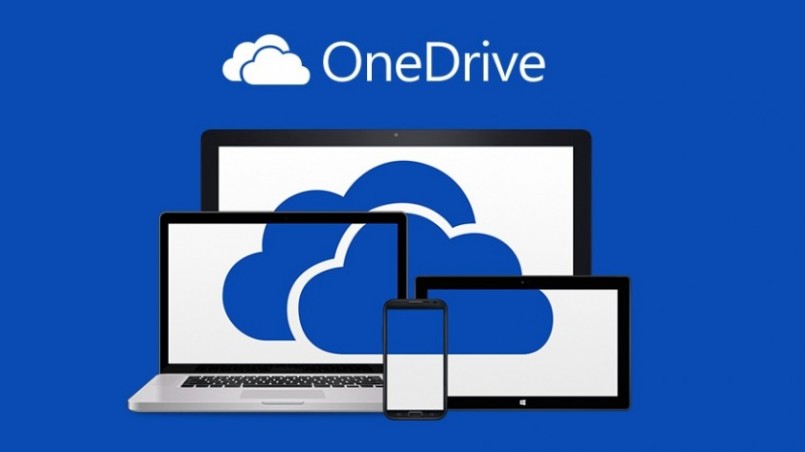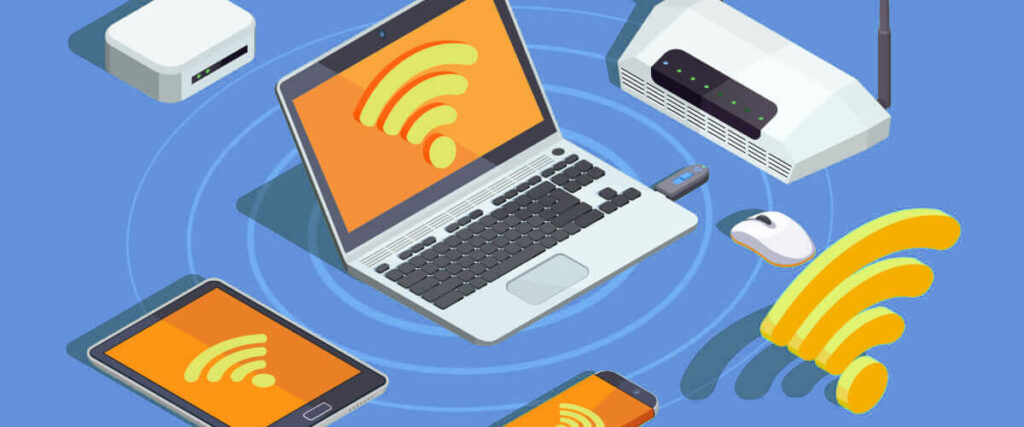Kodi es una plataforma de medios de código abierto que te permite disfrutar de tus películas, programas de televisión, música y más, en diferentes dispositivos. Una de las características más destacadas de Kodi es la capacidad de utilizar listas para acceder a contenido de forma organizada y conveniente. En este artículo, te guiaré paso a paso sobre cómo instalar listas en Kodi para que puedas aprovechar al máximo esta increíble herramienta.
Paso 1: Descargar e instalar Kodi
Antes de comenzar, asegúrate de tener Kodi instalado en tu dispositivo. Puedes descargar la última versión desde el sitio web oficial de Kodi (www.kodi.tv). Sigue las instrucciones de instalación específicas para tu sistema operativo.
Paso 2: Buscar y encontrar listas en línea
Existen numerosas fuentes en línea donde puedes encontrar listas para Kodi. Algunas opciones populares incluyen sitios web especializados, foros de comunidad y grupos en redes sociales. Utiliza motores de búsqueda y palabras clave relevantes, como «listas Kodi» o «listas de películas para Kodi», para encontrar opciones adecuadas para tus preferencias.
Paso 3: Añadir una lista en Kodi
Una vez que hayas encontrado una lista que te interese, sigue estos pasos para agregarla a Kodi:
a) Abre Kodi y ve al menú principal.
b) Selecciona la pestaña «Add-ons» (complementos) en la barra lateral.
c) Haz clic en el icono de la caja abierta en la esquina superior izquierda para acceder al «Explorador de complementos».
d) Elije «Install from zip file» (instalar desde archivo zip).
e) Navega hasta la ubicación donde hayas descargado la lista en formato ZIP y selecciónala.
f) Espera a que Kodi instale la lista. Recibirás una notificación cuando el proceso se haya completado con éxito.
Paso 4: Acceder a la lista instalada
Una vez que hayas instalado la lista, regresa al menú principal de Kodi y sigue estos pasos:
a) Selecciona la pestaña «Add-ons» (complementos).
b) Haz clic en «My Add-ons» (mis complementos).
c) Elige la categoría correspondiente a la lista que instalaste, como «Video Add-ons» (complementos de video) o «Music Add-ons» (complementos de música).
d) Encontrarás la lista que instalaste. Haz clic en ella para abrir y explorar su contenido.
Instalar listas en Kodi es una excelente manera de acceder a contenido de entretenimiento de forma organizada y fácil. Sigue los pasos descritos en esta guía para encontrar, descargar e instalar listas en Kodi, y pronto estarás disfrutando de una amplia variedad de películas, programas de televisión, música y más, todo desde la comodidad de tu dispositivo. ¡Aprovecha al máximo esta fantástica función y disfruta de una experiencia multimedia increíble con Kodi!